在线配色器
搭出好色彩

效果图制作分为三个部分:首先把人物抠出来,方法任意;然后用裂纹素材给脸部及肤色等区域增加裂纹;最后用碎片素材增加碎片,局部增加火焰效果,再整体润色即可。最终效果

本教程的磨皮方法操作起来可能有点复制,不过处理后的图片细节分布均匀,效果也非常精细。大致过程:首先需要选择精度好一点的素材图片,再磨皮之前需要创建两个曲线调整图层,

作者介绍的仿手绘方法非常专业,不过难度要大很多,需要一定的绘画基础,并对PS和SAI两款软件非常熟练,同时还需要配合手绘板绘制。原图
原图素材拍摄的非常不错,不管是取景、人物服饰、饰品,人物神态等都是摄影师精心打造的。调色的时候可以多尝试一下不同的颜色下的效果。
原图

最终效果

1、打开原图素材,创建曲线调整图层,对红色进行调整,参数设置如图
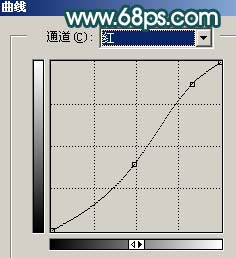
效果如图

2、创建可选颜色调整图层,对白色进行调整,参数设置如图
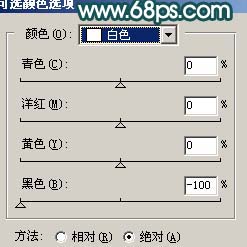
确定后只保留天空部分,其它部分用黑色画笔擦掉,如图

3、创建色相/饱和度调整图层,参数设置如图
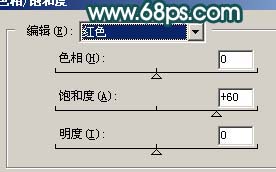
效果如图

4、把背景图层复制一层,按Ctrl + Shift + ]移到图层的最上面,用钢笔工具把人物抠出来,复制到新的图层,把背景副本隐藏,如图

5、创建曲线调整图层,参数设置如图
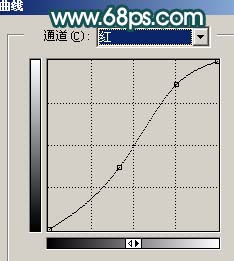
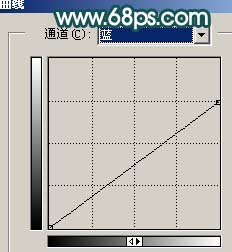
效果如图

Copyright © 2016-2022 WWW.PSDEE.COM All Rights Reserved 版权归PSDEE教程网所有
本站所发布内容部分来自互联网,如有侵犯到您的权益烦请通知我们,我们会在3个工作日内删除相关内容
联系QQ:309062795 闽ICP备10004512号-4